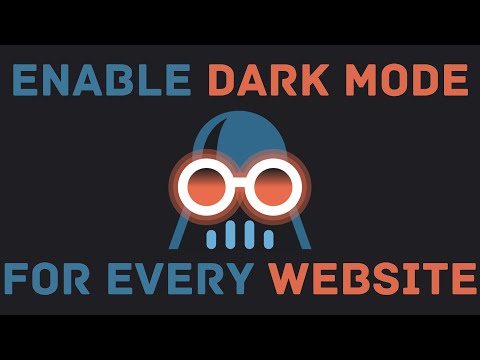जब आप कुछ विंडोज़ समस्याओं का निवारण करने की आवश्यकता होती है तो हम जानते हैं कि आप Windows 10 में उन्नत स्टार्टअप विकल्प में कैसे बूट कर सकते हैं। आप Shift कुंजी दबा सकते हैं और फिर प्रारंभ में पावर मेनू से पुनरारंभ करें क्लिक करें। लेकिन अगर आप विंडोज 10 बूट करते समय हर बार उन्नत स्टार्टअप विकल्प स्क्रीन प्रदर्शित करना चाहते हैं तो क्या होगा? यदि आप चाहें, तो यह पोस्ट आपको दिखाएगा कि आप इसे कैसे कर सकते हैं।
उन्नत बूट सेटिंग्स स्क्रीन आपको उन्नत समस्या निवारण मोड में विंडोज प्रारंभ करने देता है। इसे एक्सेस करने के लिए, आप अपने कंप्यूटर को भी शुरू कर सकते हैं और फिर दबाए रख सकते हैं एफ 8 कुंजी विंडोज शुरू होने से पहले। आप उन्नत विकल्प स्क्रीन देखेंगे।
टिप: आप विंडोज 10 में बूट मेनू विकल्पों में सुरक्षित मोड भी जोड़ सकते हैं।
उन्नत स्टार्टअप सेटिंग्स पर सीधे विंडोज 10 बूट करें
ऐसा करने के लिए, कमांड प्रॉम्प्ट खोलें (व्यवस्थापक) और निम्न आदेश चलाएं:
bcdedit /set {globalsettings} advancedoptions true

यदि आप इसे किसी भी समय बंद करना चाहते हैं, तो आप निम्न आदेश चला सकते हैं:
bcdedit /set {globalsettings} advancedoptions false
अपने कंप्यूटर को पुनरारंभ करें, और आप परिचित नीली उन्नत स्टार्टअप सेटिंग्स स्क्रीन लोड देखेंगे।

यदि आप विरासत उन्नत बूट विकल्प स्क्रीन लोड करना चाहते हैं, तो निम्न आदेश चलाएं और फिर रीबूट करें:
bcdedit /set {default} bootmenupolicy legacy
आपको ब्लैक बूट विकल्प स्क्रीन दिखाई देगी, जैसा कि आपके पास विंडोज 7 में था और पहले, लोड हो गया था।

bcdedit /set {default} bootmenupolicy standard
आशा है कि यह आपके लिए काम करेगा।
आगे पढ़िए: विरासत बूट प्रबंधक में बूट करें और स्टार्टअप सेटिंग्स प्रदर्शित करें।